С большим количеством информации, которую мы получаем на смартфонах каждый день, важно, чтобы наши глаза были комфортны. Один из факторов, влияющих на комфортное чтение, - это размер шрифта. Многие пользователи Андроид сталкиваются со слишком маленьким шрифтом на своих устройствах, что затрудняет чтение и может привести к усталости глаз.
Но не переживайте! Увеличить шрифт на Андроид 12 - это просто. В этой статье мы расскажем вам о нескольких простых способах увеличения размера шрифта на вашем Андроид-устройстве и предоставим подробные инструкции о том, как это сделать.
Заголовок1: Использование настроек Андроид
Первый способ увеличения шрифта на Андроид 12 - это использование встроенных настроек операционной системы. Андроид предоставляет пользователю возможность регулировать размер шрифта по своему усмотрению. Для этого вам понадобится выполнить несколько простых шагов:
Шаг 1: Откройте меню "Настройки"
Шаг 2: Найдите и нажмите на раздел "Дисплей"
Шаг 3: В разделе "Дисплей" найдите пункт "Размер шрифта"
Шаг 4: Переместите ползунок вправо, чтобы увеличить размер шрифта
Теперь ваш шрифт увеличен и будет легче читать текст на вашем Андроид-устройстве. Этот метод отлично подходит для тех, кто не хочет заморачиваться с установкой дополнительных приложений и предпочитает использовать стандартные настройки.
Настройки шрифта на Андроид 12
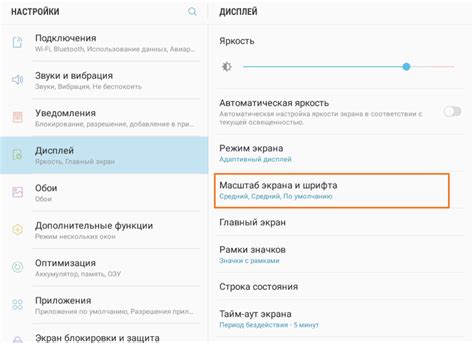
Для изменения размера шрифта на Android 12 есть два способа. Первый способ - это через настройки системы. Для этого необходимо выполнить следующие действия:
| 1. | Откройте "Настройки" на вашем устройстве Android 12. |
| 2. | Выберите "Отображение" или "Экран и яркость". |
| 3. | Найдите раздел "Шрифт" и нажмите на него. |
| 4. | Измените размер шрифта, используя ползунок или предустановленные значения. |
Второй способ - это через настройки приложения. Некоторые приложения имеют собственные настройки шрифта, которые позволяют изменить размер шрифта только внутри этого приложения. Чтобы изменить шрифт внутри приложения, выполните следующие действия:
| 1. | Откройте приложение, в котором вы хотите изменить шрифт. |
| 2. | Откройте настройки приложения. |
| 3. | Найдите раздел "Настройки шрифта" или "Текст и шрифт". |
| 4. | Измените размер шрифта, используя ползунок или предустановленные значения. |
Кроме изменения размера шрифта, на Android 12 также можно настроить стиль и эффекты шрифта. Для этого выполните следующие действия:
| 1. | Откройте "Настройки" на вашем устройстве Android 12. |
| 2. | Выберите "Отображение" или "Экран и яркость". |
| 3. | Найдите раздел "Шрифт" и нажмите на него. |
| 4. | Выберите стиль шрифта, который вам нравится, и настройте дополнительные эффекты. |
Итак, настройка шрифта на Android 12 предоставляет широкие возможности для изменения внешнего вида текста на устройстве. Изменение размера, стиля и эффектов шрифта поможет создать комфортную и удобную среду для чтения и работы с информацией на устройствах Android 12.
Изменение шрифта через системные настройки
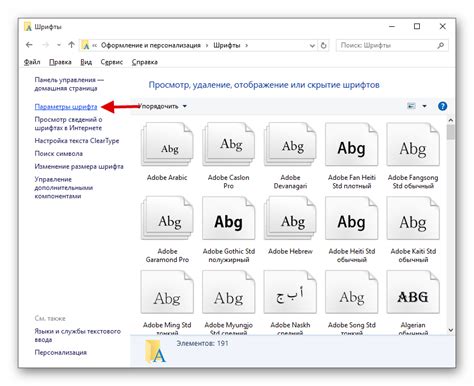
Изменение размера шрифта на устройствах с операционной системой Android 12 может быть осуществлено через системные настройки.
1. Откройте "Настройки" на вашем устройстве Android.
2. Прокрутите вниз и найдите раздел "Отображение" или "Экран и яркость".
3. В разделе "Отображение" найдите пункт "Размер шрифта" или "Текст".
4. Нажмите на пункт "Размер шрифта" или "Текст" и выберите желаемый размер шрифта из предложенного списка.
5. После выбора размера шрифта, он будет применен к системным приложениям и интерфейсу устройства.
6. Если вы хотите изменить размер шрифта только в определенных приложениях, откройте желаемое приложение, затем пройдите в его настройки и найдите пункт относящийся к шрифту или тексту.
Теперь вы знаете, как изменить размер шрифта на устройстве Android 12 через системные настройки. Сделайте шрифт более удобным для чтения и наслаждайтесь вашим улучшенным опытом использования устройства.
Использование приложения для изменения шрифта
Если вам не подходят встроенные возможности Android по увеличению шрифта, вы можете воспользоваться сторонним приложением, которое позволит вам изменить размер шрифта на вашем устройстве. Существует множество таких приложений в Google Play Store, и каждое из них предлагает свои уникальные функции и настройки.
Для начала, откройте Google Play Store на вашем устройстве и введите "изменение шрифта" в строке поиска. Вы получите список приложений, которые могут изменить размер шрифта на вашем устройстве.
Выберите приложение, которое вам нравится, и установите его на свое устройство. После установки откройте приложение и внимательно следуйте инструкциям, предоставляемым приложением.
Обычно приложение предоставляет возможность выбрать желаемый размер шрифта и включить или выключить функцию автоматического изменения шрифта в зависимости от системных настроек.
После настройки приложения вы должны увидеть изменения в размере шрифта на своем устройстве. Если необходимо, вы всегда можете вернуться в приложение и внести изменения в настройки шрифта.
Использование приложения для изменения шрифта - отличный способ настроить размер текста на вашем устройстве под свои потребности. Вы можете экспериментировать с разными размерами шрифта и выбрать тот, который вам наиболее комфортен в использовании.
Изменение шрифта в конкретных приложениях
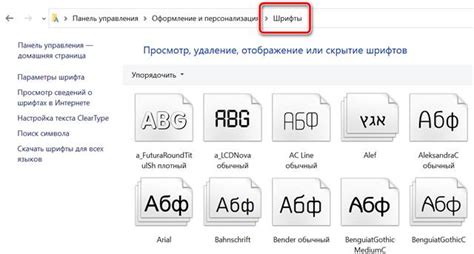
Иногда требуется изменить размер шрифта только в определенных приложениях на вашем устройстве Android. Это может быть полезно, например, если вы хотите увеличить размер шрифта только в приложении для чтения книг или в браузере.
Для этого вам потребуется стороннее приложение, которое позволяет настроить шрифт для отдельных приложений. Одним из популярных приложений, позволяющих делать это, является "Big Font".
Чтобы изменить шрифт в конкретных приложениях с помощью "Big Font", выполните следующие шаги:
- Установите приложение "Big Font" из Google Play Store.
- Откройте приложение и разрешите требуемые разрешения.
- В списке приложений найдите приложение, в котором вы хотите изменить шрифт, и нажмите на него.
- Выберите размер шрифта, который вам подходит.
- Нажмите кнопку "Применить" для сохранения изменений.
После выполнения этих шагов размер шрифта в выбранном вами приложении должен быть увеличен.
Обратите внимание, что не все приложения могут поддерживать изменение шрифта с помощью "Big Font". В некоторых случаях вы можете попробовать использовать другие сторонние приложения для изменения шрифта в конкретных приложениях.
Изменение шрифта с помощью настроек доступности
Если вам необходимо увеличить шрифт на своем устройстве Андроид, вы можете воспользоваться функцией доступности, предоставляемой операционной системой. Эта функция позволяет изменять размер шрифта по вашим предпочтениям и сделать его более читаемым для вас.
Чтобы изменить размер шрифта с помощью настроек доступности, выполните следующие шаги:
| Шаг | Инструкция |
|---|---|
| 1 | Откройте настройки вашего устройства Андроид. |
| 2 | Выберите раздел "Дополнительные настройки". |
| 3 | Нажмите на "Доступность". |
| 4 | Включите функцию "Увеличение шрифта". |
| 5 | Переместите ползунок, чтобы установить желаемый размер шрифта. |
| 6 | После выбора желаемого размера шрифта закройте настройки. |
После выполнения этих шагов настройки шрифта будут применены на вашем устройстве Андроид. Теперь вы сможете наслаждаться более комфортным чтением текста на экране вашего устройства.
Изменение шрифта веб-страниц в браузере
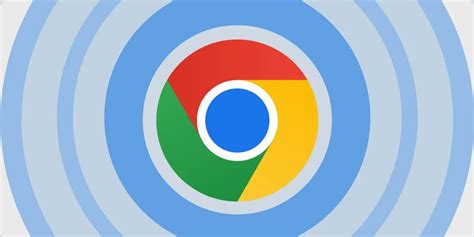
Изменение шрифта на веб-страницах может быть полезно для улучшения читаемости и общего пользовательского опыта. Существует несколько способов изменить шрифт на веб-страницах в браузере. Ниже приведены некоторые из них:
Использование настроек браузера
Большинство браузеров предлагают возможность изменить шрифт по умолчанию для всех веб-страниц. Чтобы воспользоваться этой возможностью, откройте настройки браузера и найдите раздел, отвечающий за шрифты. Здесь вы сможете выбрать новый шрифт и его размер. Учтите, что изменение настроек браузера повлияет только на отображение веб-страниц, открытых в этом конкретном браузере.
Использование ночного режима
Некоторые браузеры предлагают режим чтения или ночной режим, который меняет цветовую схему и шрифт веб-страниц. Этот режим может быть особенно полезен для людей с ослабленным зрением. В ночном режиме текст становится более контрастным и легкочитаемым.
Использование расширений браузера
Некоторые расширения для браузеров предлагают возможность изменить шрифт на выбранных веб-страницах. Эти расширения позволяют устанавливать собственные шрифты и размеры шрифтов для каждого сайта или даже для отдельных элементов страницы. Чтобы воспользоваться этими расширениями, установите их из соответствующих магазинов расширений для вашего браузера.
Помните, что изменение шрифта на веб-странице может повлиять на оригинальное представление контента, созданного автором страницы. Поэтому рекомендуется использовать эти способы с осторожностью и учитывать потребности пользователей, а также правила и рекомендации авторов веб-страниц.